Excel.sys
Excelでどこまでできるか! ExcelとStiLLでビジネス・デザイン自由自在!!
[PR]
×
[PR]上記の広告は3ヶ月以上新規記事投稿のないブログに表示されています。新しい記事を書く事で広告が消えます。
Enterキー押下後の移動方向
Excelで入力をしていて、Enterキーを押したら右方向にいってほしいのに、
下方向に行ってしまうので入力が面倒くさいということがありませんか?
この移動方向は設定できます。
◆こんな時
Enterキーを押したら、右方向(又は下方向)に移動したい。
◆解決ポイント
Excelの「オプション」にて設定を行う。
◆解決策
入力後にセルを移動する方向は、[ファイル]→[オプション]→[詳細設定]
→[Enterキーを押した後にセルを移動する]にて設定を行う。
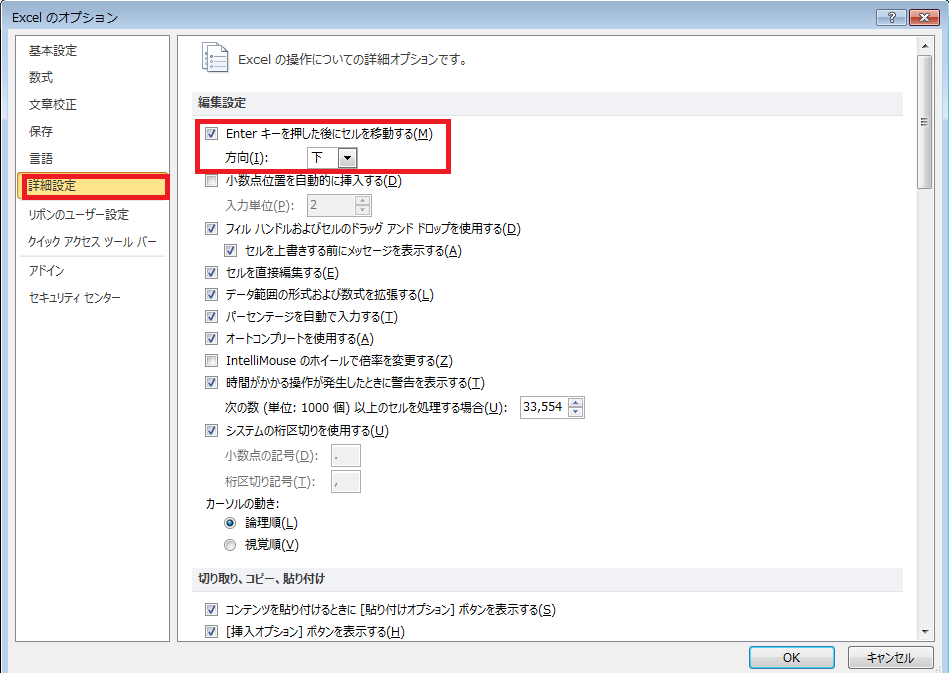
■キー操作による移動方向
キーの操作にて、指定した方向へ移動することができます。方法は以下のとおりです。
①Enter
セルの入力を確定し、上の[Enterキーを押した後にセルを移動する]にて設定した方向へ
移動します。
②Shift+Enter
セルの入力を確定し、上の[Enterキーを押した後にセルを移動する]にて設定した方向と
逆の方向へ移動します。(つまり①と逆の方向です)
③Tab
セルの入力を確定し、右へ移動します。
④Shift+Tab
セルの入力を確定し、左へ移動します。
◆「StiLL」について
「StiLL」には四方向だけでなく、A1→B5→C3セルといったように
セル入力順を自由に設定できる便利機能があります。
興味が沸きましたら、定期的に「体験セミナー」(無料)を開催しているので
一度参加してみてください。
https://www.still.co.jp/event/semina.html
それでは充実したゴールデンウィークをお過ごしください。
連休明けにお会いしましょう。
下方向に行ってしまうので入力が面倒くさいということがありませんか?
この移動方向は設定できます。
◆こんな時
Enterキーを押したら、右方向(又は下方向)に移動したい。
◆解決ポイント
Excelの「オプション」にて設定を行う。
◆解決策
入力後にセルを移動する方向は、[ファイル]→[オプション]→[詳細設定]
→[Enterキーを押した後にセルを移動する]にて設定を行う。
■キー操作による移動方向
キーの操作にて、指定した方向へ移動することができます。方法は以下のとおりです。
①Enter
セルの入力を確定し、上の[Enterキーを押した後にセルを移動する]にて設定した方向へ
移動します。
②Shift+Enter
セルの入力を確定し、上の[Enterキーを押した後にセルを移動する]にて設定した方向と
逆の方向へ移動します。(つまり①と逆の方向です)
③Tab
セルの入力を確定し、右へ移動します。
④Shift+Tab
セルの入力を確定し、左へ移動します。
◆「StiLL」について
「StiLL」には四方向だけでなく、A1→B5→C3セルといったように
セル入力順を自由に設定できる便利機能があります。
興味が沸きましたら、定期的に「体験セミナー」(無料)を開催しているので
一度参加してみてください。
https://www.still.co.jp/event/semina.html
それでは充実したゴールデンウィークをお過ごしください。
連休明けにお会いしましょう。
PR
<紹介>
「StiLL」開発の道
(株)アイエルアイ総合研究所
(株)アイエルアイ総合研究所
最新記事
(01/15)
(01/08)
(12/18)
(12/11)
(12/04)
お知らせ
「StiLL体験セミナー」
(東京 恵比寿)
(東京 恵比寿)
